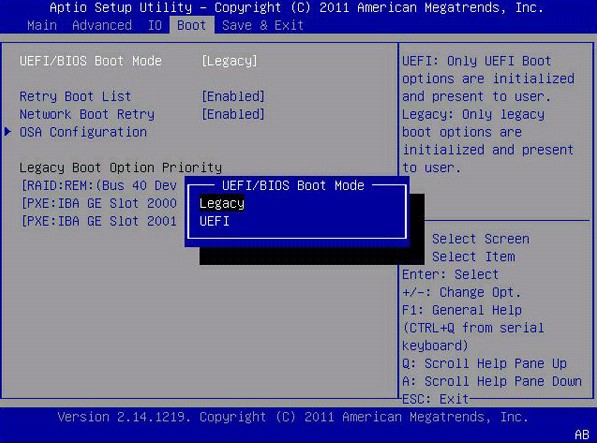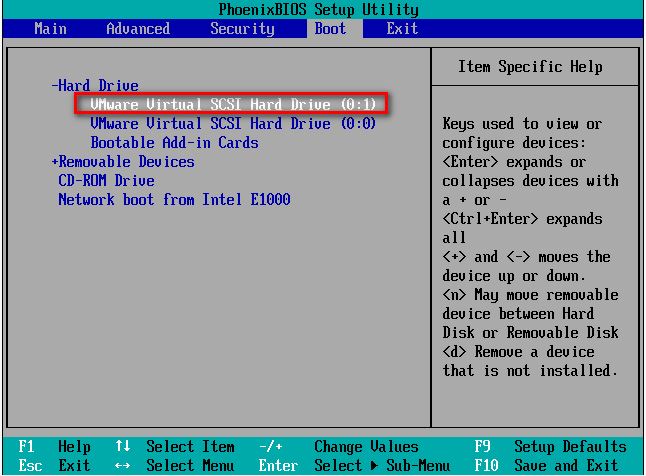Máy tính hiện Start PXE over IPv4 là gì và cách xử lý như thế nào? Tất cả thắc mắc này sẽ được giải đáp chi tiết trong bài viết, bạn xem ngay nhé!
Có phải khi khởi động máy tính, thay vì vào Windows như bình thường, anh em bất ngờ thấy màn hình đen với dòng chữ “Start PXE over IPv4” xuất hiện? Với nhiều người dùng, đây là một tình huống khá lạ lẫm và dễ gây hoang mang. Vậy thông báo “Start PXE over IPv4” nghĩa là gì? Tại sao máy tính hiện Start PXE over IPv4? Trùm Thủ Thuật sẽ nhanh chóng giúp bạn xử lý vấn đề này.
Tìm hiểu tình trạng máy tính hiện Start PXE over IPv4
PXE (Viết tắt của Pre-Boot Execution Environment) – Đây chính là giao diện máy khách máy chủ tiêu chuẩn công nghiệp cho phép máy tính được khởi khởi động và cài đặt hệ điều hành qua mạng thay vì từ đĩa CD, USB, hoặc ổ cứng.. Do đó, trong trường hợp thiết bị của bạn cố gắng khởi động từ PXE, điều điều này cho biết rằng các thiết bị khởi động khác như ổ cứng không thể tải hệ điều hành tại thời điểm đó.
Thông báo đầy đủ mà bạn thường gặp như ảnh dưới đây:
Để giải quyết lỗi máy tính Start PXE over IPv4, có 3 cách để bạn áp dụng như sau:
1/ Vô hiệu hóa Secure Boot
Để sửa lỗi Start PXE over IPv4 Windows 11/10 thì tắt khởi động an toàn là một cách hiệu quả. Đã có khá nhiều người dùng đã áp dụng và xử lý lỗi thành công. Admin hướng dẫn trên Windows 10 anh em nhé!
- Bước 1: Trước tiên, bạn khởi động lại máy tính và trong quá trình này thì nhấn một phím cụ thể (như F2, Del và Esc) để vào menu cài đặt BIOS. Nhấn phím nào thì tùy vào dòng máy bạn đang dùng, hãy tìm hiểu kỹ hơn nha.
- Bước 2: Sau khi vào được BIOS, bạn nhấn qua tab Security > Sau đó, bạn chọn tùy chọn “Secure Boot Configuration” > Bạn nhấn Enter.
- Bước 3: Tiếp theo, bạn vào Boot Mode hoặc UEFI Boot Mode trong menu > Tiến hành thay đổi chế độ khởi động thành Legacy BIOS > Nhấn F10 để lưu lại thay đổi > Thoát khỏi BIOS và kiểm tra lại sự cố.
2/ Thay đổi thứ tự khởi động BIOS để khắc phục tình trạng máy tính hiện Start PXE over IPv4
B1: Bạn cũng khởi động máy tính vào chế độ BIOS như hướng dẫn ở trên.
B2: Bạn vào tab Boot trong menu BIOS > Rồi bạn sử dụng phím mũi tên lên và xuống để di chuyển ổ đĩa mà bạn muốn khởi động lên trên đầu danh sách > Chuyển xong thì nhấn F10 để lưu lại và thoát khỏi BIOS > Khởi động lại máy tính với thứ tự khởi động mới và sự cố sẽ được khắc phục.
3/ Tiến hành tắt Wake-On-LAN trong BIOS
Trong trường hợp hai giải pháp trên không giúp ích gì cho bạn, hãy áp dụng biện pháp là vô hiệu hóa Wake-On-LAN trong BIOS:
- Bước 1: Tương tự như 2 cách trên, bạn khởi động máy tính của mình vào BIOS.
- Bước 2: Sau đó, bạn nhấn vào tab Power hoặc Advanced settings. Lưu ý, nhưng có một số trường hợp cũng có thể được tìm thấy trong tùy chọn nâng cao của BIOS trên một số bo mạch chủ nha.
- Bước 3: Cuối cùng, bạn tìm đến dòng Wake-On-LAN trong danh sách và đặt thành Disabled > Đặt xong thì nhấn F10 để lưu thay đổi và khởi động lại máy tính của mình.
Trùm Thủ Thuật đã giúp bạn giải quyết xong tình trạng máy tính hiện Start PXE over IPv4. Mong rằng 3 cách trên đã giúp bạn khắc phục thành công sự cố này nhé!
XEM THÊM